구글 애드센스에 접속하면 광고 수익 관련 세금 정보 입력 부분에서 미국의 경우를 입력하게 되어 있었는데 싱가포르 세금 정보도 구글에 제공하게끔 새로운 화면이 보입니다. 바로 싱가포르 세금 정보 입력하는 부분인데요.
애드센스 계정에 따라 조금 다를 수 있지만 어떤 애드센스 계정은 싱가포르 세금 정보를 제출해 달라고 표시가 되는 분들이 있을 겁니다.
구글에서 아무 이유없이 세금 정보를 입력하라고 하지는 않기에 블로거 입장에서도 발생한 수익이 제때에 원천징수되어 들어오려면 빠르게 입력해주는 것이 좋습니다. 가장 큰 이유는 아무래도 달러의 수익이 미국에서 한국으로 바로 들어오는 것이 아니라 싱가포르를 거쳐서 들어오기에 이 부분에서 이유가 가장 크다고 보여집니다.
그래서 이 글에서는 구글 애드센스 수익 싱가포르 세금 정보를 입력하는 방법에 대해 알아보고 도움이 되었으면 합니다.
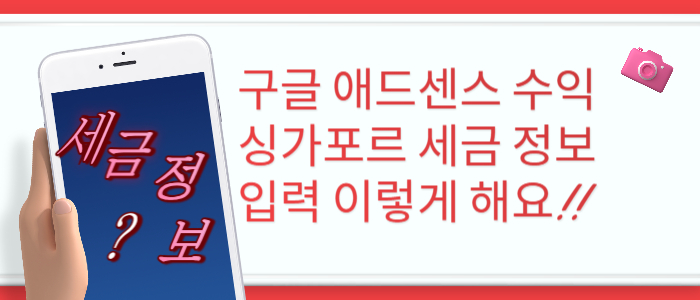
구글 애드센스 접속 후 세금 정보 입력 메뉴 찾기
1. 구글 애드센스 메인 화면에서 지급-지급 정보 찾고 싱가포르 세금 정보 입력 진행하기
구글 애드센스에 접속하면 먼저 좌측 하단에 “지급-지급정보”를 찾을 수 있습니다.
화면을 보면 아래와 같이 빨간색 경고 표시로 “판매 대금 지급의 지연을 방지하고 정확한 금액이 세금으로 원천징수될 수 있도록 가능한 한 빨리 싱가포르 세금정보를 제공해주세요.”라고 보입니다.

세금정보 추가를 누르면 싱가포르 세금 정보 화면으로 이동하게 되면 다음과 같이 일반적인 개인 블로거의 경우로 가정하여 선택하시면 되겠습니다.
- 비즈니스 유형 : 개인/개인 사업자
- 싱가포르에 고정사업장 유무 : 아니오(해당이 있을 경우만 예 선택)
- 해외 공급자 등록 제도에 따라 싱가포르 상품서비스세(GST) 등록 유무 : 아니오(해당이 있을 경우만 예 선택), 법인 번호 입력 불필요

다음 항목에서 면세 대상이냐에 대한 답변은 “예”로 하는데 이는 한국과 싱가포르간 이중과세방지협정에 따라 동일한 소득 원천에 대해 두 나라 모두에서 세금을 내야하는 불합리한 상황은 발생하지 않기에 “예”로 답변하는 것으로 이해하시면 되겠습니다.
이제 납세자 거주지 증명서를 업로드하면 세금 정보 입력이 마무리 되는데 이는 다음 문단에서 이어서 설명하겠습니다.

아래는 참고자료로 한국-싱가포르 조세 조양 주요내용 요약 자료로 참고바랍니다.
| 구 분 | 주요 내용 |
| 부동산 소득 | 부동산 소재지국 과세, 부동산 주식 원천지국 과세 |
| 사업 이윤 | 고정사업장 귀속 이윤에 한해 원천지국 과세 |
| 해운 및 항공 운수 | 국제운수기업 거주지국 과세 |
| 배당 | 제한세율 : 25% 이상 보유 시 10%, 그 외 15% |
| 이자 | 제한세율 10% |
| 사용료 | 제한세율 5% |
| 양도 소득 |
|
| 고용 소득 | 거주지국 과세(단, 183일 초과 활동 시 용역수행지국 과세 가능) |
| 연금 | 지급지국 과세 |
| 그 밖의 소득 | 원천지국 과세 |
| 이중과세의 제거 | 세액공제방식 |
| 정보 교환 | 금융정보를 포함한 조세목적의 정보 교환 |
| 혜택 부여 자격 | 조세회피 목적의 거래에 대해 조약 적용 배제 |
2. 납세자 거주지 증명서 발급 받기
납세자 거주지 증명서 발급은 국세청 홈택스에서 가능합니다.
2.1. 홈택스 로그인 후 화면에서 기타 민원 증명-거주자 증명서 발급 신청 선택

2.2. 거주자 증명서 발급 화면에서 기본 인적 사항은 자동으로 자료가 입력되며 아래 표시한 부분을 순서대로 입력해주면 됩니다.
- 영문 이름 입력(성-이름 순으로 입력하면 됨)
- 영문 주소 입력(네이버 등 참고하여 주민등록지 기준 주소를 영문으로 변환하여 입력하면 됨)
- 해당년도 입력
- 조세목적상 대한민국 거주자임을 증명할 필요가 있는 경우 체크

2.2. 거주자 발급 증명서 화면 중 발급대상국가 선택란에서 코드 검색 후 싱가포르 입력 시 “SG” 입력 확인 후 다음 버튼을 누르고 신청하기까지 하면 접수가 마무리 됩니다.
* 기타 빈칸은 수정 또는 입력할 필요하지 않아도 됩니다.

2.3. 거주자 증명서 발급 신청이 완료되면 아래와 같이 민원접수번호가 생성되고 우측 상단의 ‘My 홈택스’-‘민원/상담/불복/고충-‘민원처리결과 조회’ 화면에서 진행현황을 확인할 수 있습니다.

My 홈택스-민원/상담/불복/고충-민원처리결과 조회
2.4. 이후 처리상태를 확인하여 담당 공무원이 승인 처리를 하면 접수완료에서 처리완료로 변경되며 이후 민원접수번호를 클릭하면 거주자 증명서 승인파일 출력이 가능하며 PDF파일로 출력하여 구글 애드센스에서 해당 파일을 업로드하면 검토를 거쳐서 최종 세금 정보 입력이 완료됩니다.
* 담당공무원 승인 전에 문서 출력이 가능하지만 승인되지 않은 상태의 문서이므로 출력해도 인정이 되지 않습니다.

2.5. 거주자 증명서를 업로드 한 후 검토가 완료되면 아래와 같이 구글 애드센스에서 입력된 정보의 수락된 표시가 활성화되고 완료됩니다.

마무리(좋은 정보 빨리 보고 해결해요)
지금까지 구글 애드센스 싱가포르 세금 정보 입력 방법에 대해 알아보았는데요. 처음 입력할때는 어려운 부분이 있을 수 있지만 차근차근 확인하면서 해보면 잘 입력할 수 있습니다.
제 경우도 많은 분들의 도움으로 마무리 할 수 있었는데 이 글을 남겨서 앞으로 블로그를 운영하시는 분들께도 많은 도움이 되었으면 좋겠습니다.
